Ако имате канал в YouTube, вероятно ще се чудите как да изтриете видеоклип в YouTube в даден момент. Може би сте качили нещо, което вече не искате в канала си, или трябва да качите отново копие с някои корекции.
Каквато и да е причината ви, ще ви покажем как да премахнете видеоклип от YouTube, както и някои съвети относно възстановяването.
Как да изтриете YouTube видеоклипове на работния плот
Както очаквате, можете да премахнете само видеоклипове в YouTube, които вече сте качили. Сайтът за щастие прави това лесно.
За да започнете на вашия работен плот или лаптоп, посетете YouTube и щракнете върху иконата на вашия профил в горния десен ъгъл. Ако не сте влезли, направете го сега. В противен случай изберете YouTube Studio за да влезете в панела за управление на вашия YouTube канал.
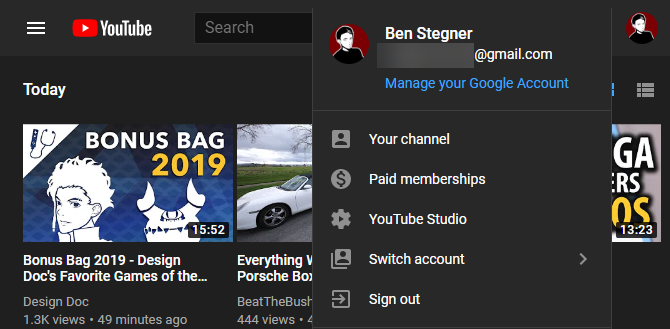
Изберете Видео отляво, за да видите всичко, което сте качили в YouTube. По подразбиране те ще се показват по дата на качване, като се започне с най-новото видео.
Задръжте курсора на мишката върху видеоклипа, който искате да изтриете, и щракнете върху
триточков бутон което се появява. Това ще покаже повече възможности за избор. В списъка с нови опции щракнете Изтрийте завинаги.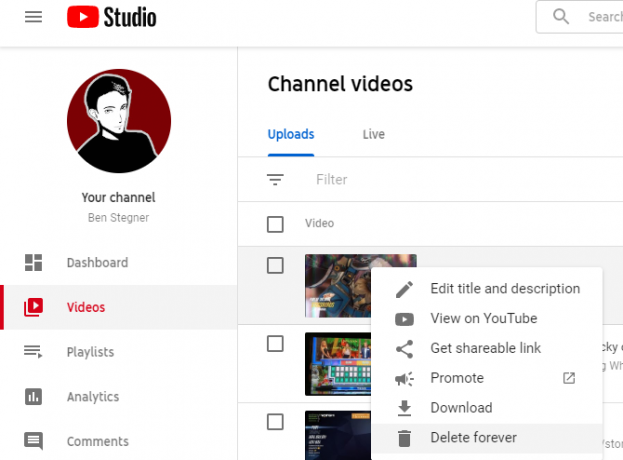
Ако искате да изтриете няколко видеоклипа наведнъж, използвайте квадратчетата от лявата страна, за да ги изберете всички. След като сте готови, щракнете Повече действия по горната лента и изберете Изтрийте завинаги.
След това ще трябва да поставите отметка в квадратче, потвърждаващо, че разбирате, че това изтрива за постоянно видеоклиповете или видеоклиповете, без опция за възстановяване. След като изберете това, щракнете Изтрийте завинаги ако сте сигурни.
Това е всичко, което трябва да знаете, за да изтриете видеоклип в YouTube. Само не забравяйте, че това е постоянно. Ако искате да запазите копие за себе си, YouTube предоставя Изтеглете видео бутон на страницата за изтриване.
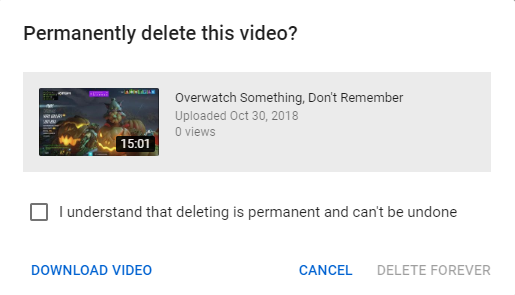
Как да изтриете видеоклип в YouTube на мобилни устройства
Предпочитате вместо това да изтриете един от видеоклиповете си в YouTube? Освен това е лесно с помощта на мобилно устройство.
Първо отворете приложението YouTube на устройството си iPhone, iPad или Android. На У дома докоснете снимката на вашия профил горе вдясно. Ако вече не сте влезли в акаунта си с приложението, влезте сега.
След това изберете Вашият канал от списъка с опции. След като се появи страницата на вашия канал, преминете към Видео раздела, използвайки списъка в горната част.
Намерете видеоклипа, който искате да изтриете, и докоснете бутон за меню с три точки до него. В списъка с опции, който се показва, изберете Изтрий и потвърдете избора си.
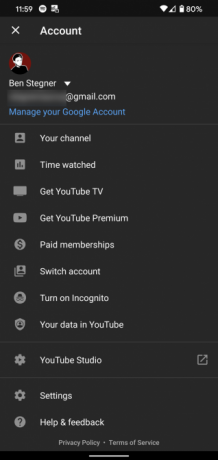
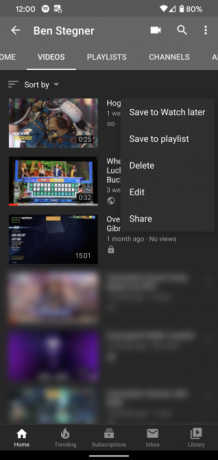
Мобилното приложение на YouTube е доста ограничено, така че не можете да направите много повече от това. Ако искате по-добри инструменти за управление на вашите видеоклипове на мобилни устройства, разгледайте приложението YouTube Studio за Android или iOS. Това ви дава много от същите опции, налични в настолното YouTube Studio.
Изтегли: Студио на YouTube за андроид | IOS (Безплатно)
Какво се случва, когато изтриете видеоклип в YouTube?
Завършването на горния процес изтрива окончателно видеоклипа ви от YouTube, без начин да го възстановите. Освен това повечето други данни, свързани с видеоклипа (като коментари и подобни / нехаресвания), ще изчезнат.
Зрителите няма да могат да намерят видеоклипа, като го търсят. Всеки, който има връзката - независимо дали е вграден в друг уебсайт, записан в плейлист или копиран някъде - ще види съобщение „изтрито видео“, ако се опита да го гледа.
А Страница за поддръжка на YouTube отбелязва, че времето за гледане от изтритите видеоклипове все още ще бъде включено в обобщените отчети на вашия канал. Той обаче не се показва като кредитиран към изтрития видеоклип.
Можете ли да възстановите изтритите видеоклипове от YouTube?
YouTube не ви позволява да възстановите изтрити видеоклипове. Ако промените решението си веднага след изтриването на видеоклип, можете да опитате да се свържете Поддръжка на YouTube и да ги помолите да го възстановят, но това е дълъг кадър.
Препоръчваме да запазите локално копие на всички видеоклипове, които качвате в YouTube, така че да имате резервно копие в случай, че промените решението си по-късно. Ако сте имали видеото на компютъра си, но сте го изтрили, вижте най-добрите инструменти за възстановяване на данни за Windows Най-добрите безплатни инструменти за възстановяване на данни за WindowsЗагубата на данни може да стачкува по всяко време. Ще подчертаем най-добрите безплатни инструменти за възстановяване на данни за Windows, за да ви помогнем да върнете ценните си файлове. Прочетете още за информация как да го върна.
Помислете за непубликувани или частни, вместо да изтривате
Тъй като изтриването на видеоклип в YouTube е постоянно, често е добра идея да промените видимостта на видеоклипа, вместо да го изтриете направо. Това ви позволява да попречите на хората да го намерят в YouTube, като същевременно го запазвате в случай, че искате да го върнете.
За да промените състоянието на видеоклипа, изпълнете същите стъпки, както по-горе, за да го отворите Канал видео страница в YouTube Studio. Там ще видите а видимост колона до всеки видеоклип.
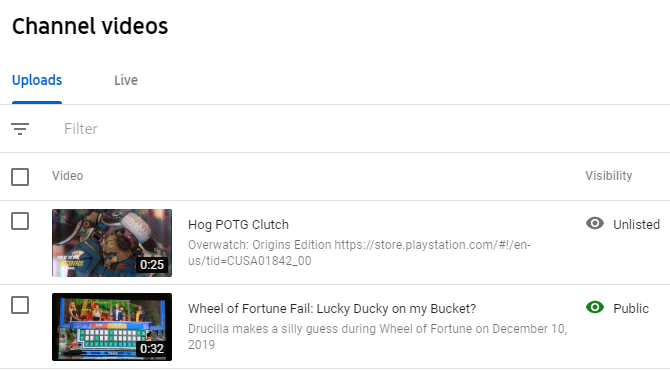
Можете да изберете от три варианта за това:
- Публично: Всеки може да гледа видеоклипа. Ще се показва при търсения и на страницата на вашия канал.
- Скрит: Всеки, който има връзката, може да гледа видеоклипа. Той няма да се показва на страницата на вашия канал или в препоръки и ще се показва при търсения само ако някой го добави към обществен списък за изпълнение.
-
Частен: Само вие и хората, които конкретно поканите, можете да гледате тези видеоклипове.
- Изберете видео в Creator Studio, за да отворите Подробности за видеото след това щракнете върху меню с три точки бутон горе вдясно и изберете Споделяйте частно да го изпратите на имейл адреса на приятел.
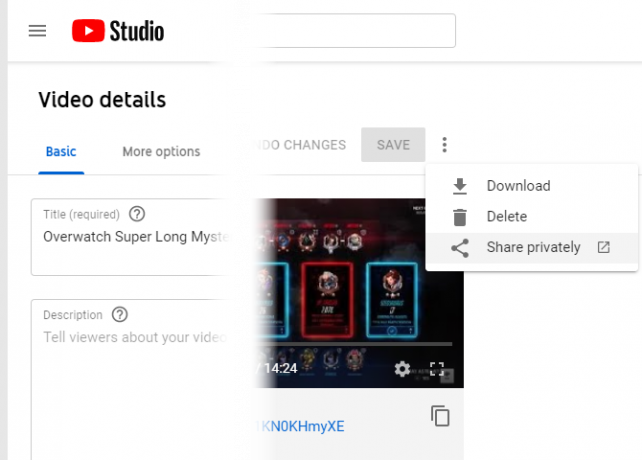
Избирането на някоя от по-ограничителните опции постига почти същия ефект като изтриването й, тъй като хората няма да могат лесно да я намерят или гледат. Но ако промените решението си, просто трябва да върнете видеото обществен.
Как да намерите и гледате изтрити видеоклипове от YouTube
Досега разгледахме как да изтриете видеоклипове от YouTube на вашия собствен канал, но какво ще стане, ако искате да намерите изтрити видеоклипове от YouTube от други хора? Може би сте добавили видеоклип към плейлист и оттогава собственикът го е изтрил или го е направил частен.
Тъй като изтриването е постоянно, тук нямате много добри опции. Въпреки това, има няколко стъпки, които можете да опитате.
Ако си спомняте името на видеоклипа, първо трябва да опитате да го търсите както в YouTube, така и в Google. Профилът на трета страна може да е качил копие на видеоклипа в YouTube или друг видео сайт.
Ако това не работи, можете да опитате да използвате Wayback машина за да видите запазено копие на страницата за видео. Просто въведете URL адреса на видеоклипа и можете да видите страницата такава, каквато е съществувала в миналото. Въпреки това, въпреки че това може да ви позволи да проверите заглавието на видеоклипа и да прочетете някои от коментарите, рядко ви позволява да гледате цялото видео.
И накрая, ако видеоклипът е частен, може да помислите да поискате от собственика на канала достъп за него. Вероятно са имали основателна причина за това, така че не очаквайте нищо. Но може да сте приятно изненадани, ако обясните защо искате да гледате точно този видеоклип.
Как да докладвате други видеоклипове в YouTube
Разбира се, не е възможно да изтриете нечий видеоклип от YouTube. Но ако намерите видео, което смятате, че не трябва да бъде в YouTube, тъй като нарушава политика, можете да подадете сигнал за него.
За целта посетете видеоклип в YouTube и щракнете върху триточков бутон вдясно вдясно на видеоклипа. Ето, изберете доклад и изберете причина, след което преминете през стъпалата.

Няма гаранция, че YouTube ще предприеме незабавни действия от вашия отчет, но това е най-добрият начин да премахнете неподходящо съдържание от сайта.
Имайте предвид, че трябва да отчитате само видеоклипове, които явно са в съответствие с указанията на YouTube. Не използвайте отчитането като начин да сваляте видеоклипове, които не ви харесват.
Изтриването на видеоклипове в YouTube е просто
Сега знаете как да изтриете нежелани видеоклипове от YouTube от канала си, както и някои данни за отчитане на видеоклипове и намиране на видеоклипове, които други са изтрили. Не забравяйте да помислите за неразбиране или да ги направите лични, преди да ги изтриете, за да имате лесен начин да ги върнете.
За повече, разгледайте всичко, което трябва да знаете за качването на видеоклипове в YouTube Всичко, което трябва да знаете за качването на видеоклипове в YouTubeВ момента има три начина за качване на видеоклипове в YouTube. Ето задълбочен поглед върху това как да използвате компютъра, телефона или конзолата за игри. Прочетете още .
Бен е заместник-редактор и мениджър на спонсорирани публикации в MakeUseOf. Той притежава B.S. в компютърни информационни системи от Гроув Сити Колидж, където завършва Cum Laude и с отличие в специалността си. Той обича да помага на другите и страстно се отнася към видеоигрите като медия.